'>

' „NVIDIA Installer“ nepavyko “Yra dažna„ Windows 10 “klaida. Jei ši klaida atsiranda diegiant NVIDIA tvarkykles, pabandykite išspręsti čia pateiktus sprendimus.
Kodėl gavote šią klaidą?
Atnaujinę sistemą į „Windows 10“, „Windows Update“ bandys atsisiųsti ir fone įdiegti GPU tvarkykles. Kartais tai gali užtrukti iki 5-10 minučių. Jei tuo pačiu metu bandysite įdiegti „NVIDIA“ tvarkyklę, yra didelė tikimybė, kad gausite šią nepavykusią diegimo klaidą.
Kaip tai išspręsti?
Atnaujinę sistemą leiskite „Windows“ sėdėti bent 15 minučių, kad visi fono atsisiuntimai ir diegimas būtų baigti. Po to perkraukite kompiuterį, tada dar kartą įdiekite tvarkyklę.
Kai įdiegiate tvarkyklę ir pasirodys du žemiau esantys ekranai, įsitikinkite, kad pasirinkote „ Pasirinktinis Ir patikrinkite „ Atlikite švarų diegimą “.
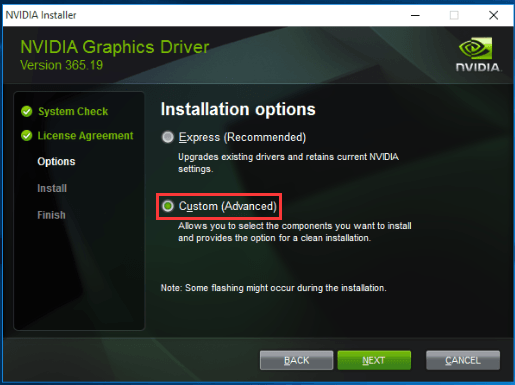
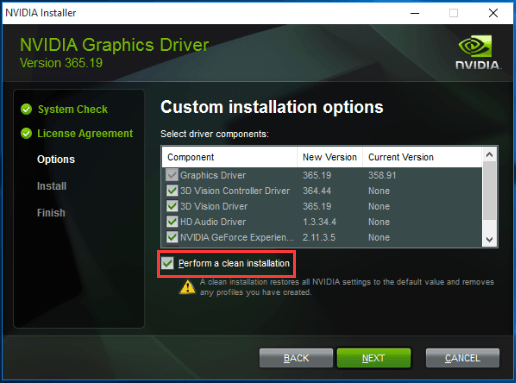
Jei vis tiek kyla problemų, galite išbandyti vieną iš keturių toliau pateiktų sprendimų.
1 sprendimas: atnaujinkite „Nvidia“ tvarkyklę naudodami „Driver Easy“
Įdiegus nesuderinamą tvarkyklę, gali kilti ši klaida. Prieš eidami toliau ir bandydami atlikti kitus veiksmus, pabandykite naudoti Vairuotojas lengvai įdiegti tvarkyklę. Tai taip paprasta, kaip du paspaudimai.
„Driver Easy“ automatiškai atpažins jūsų sistemą ir ras jai tinkamus tvarkykles. Jums nereikia rizikuoti atsisiųsti ir įdiegti netinkamą tvarkyklę ir nereikia jaudintis dėl klaidos diegiant.
Galite automatiškai atnaujinti tvarkykles naudodami „FREE Easy“ arba „Pro Easy“ versiją. Tačiau naudojant „Pro“ versiją reikia vos 2 paspaudimų (ir jūs gausite pilną palaikymą bei 30 dienų pinigų grąžinimo garantiją):
1) parsisiųsti ir įdiekite „Driver Easy“.
2) Paleiskite „Driver Easy“ ir spustelėkite Skenuoti dabar . Tada „Driver Easy“ nuskaitys jūsų kompiuterį ir aptiks visas tvarkykles, turinčias problemų.
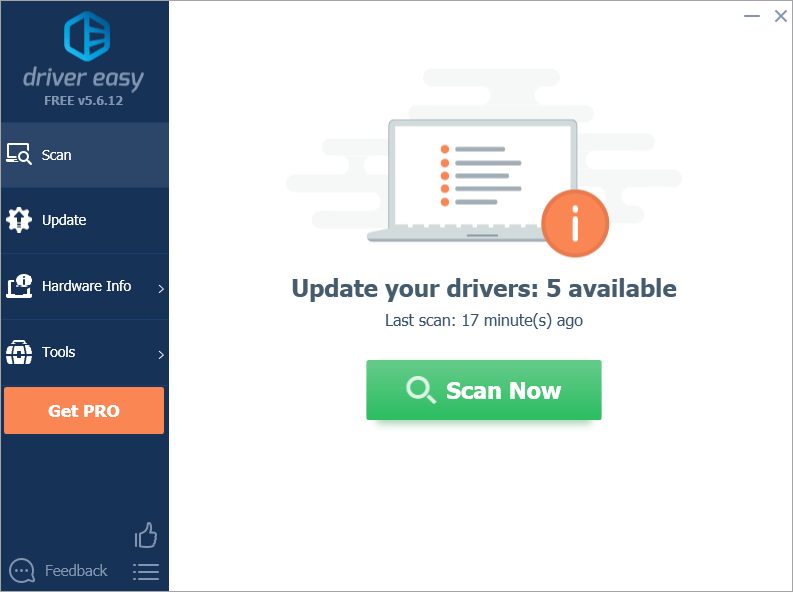
3) Spustelėkite Atnaujinti mygtuką šalia pažymėto „Nvidia“ tvarkyklės, kad automatiškai atsisiųstumėte teisingą šio tvarkyklės versiją, tada galėsite ją įdiegti rankiniu būdu (tai galite padaryti naudodami NEMOKAMĄ versiją).
Arba spustelėkite Atnaujinti viską automatiškai atsisiųsti ir įdiegti teisingą visi tvarkykles, kurių trūksta ar jos pasenusios jūsų sistemoje (tam reikalinga „Pro“ versija - būsite paraginti atnaujinti spustelėjus „Atnaujinti viską“).
Žr. Žemiau pateiktą „NVIDIA GeForce GT 640“ pavyzdį. „Driver Easy“ aptiks jūsų kompiuteryje įdiegtą „Nvidia“ vaizdo plokštę ir įdiegs teisingą šios konkrečios aparatūros tvarkyklę.
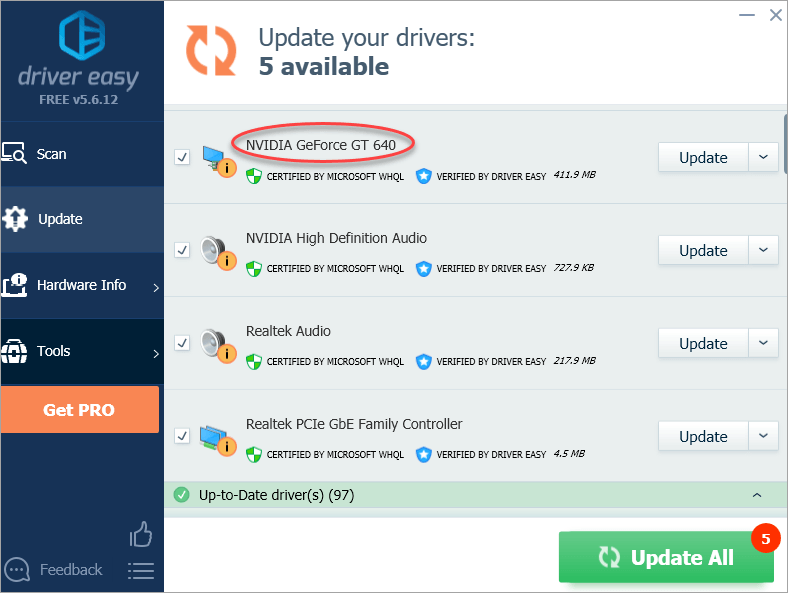
2 sprendimas: laikinai išjunkite bet kokią antivirusinę programinę įrangą ar ugniasienę
Kai kuri antivirusinė programinė įranga užblokuos tam tikrus failus, o tai neleidžia sėkmingai užbaigti diegimo. Pavyzdžiui, daugelis „Comodo“ antivirusinių vartotojų pranešė, kad dėl to nepavyksta atnaujinti NVIDIA tvarkyklių. Taigi, jei naudojate antivirusinę programinę įrangą arba užkardą, diegimo metu gali tekti jas išjungti. Taip pat turėsite įsitikinti, kad visi jų procesai yra išjungti. Visus procesus galite patikrinti ir nužudyti naudodami užduočių tvarkyklę.
SVARBU : Įdiegę tvarkyklę, nepamirškite iš naujo įjungti antivirusinės programinės įrangos ir užkardos, kad apsaugotumėte kompiuterį.
Norėdami laikinai išjungti antivirusinę programinę įrangą ir užkardą, atlikite šiuos veiksmus:
1) Laikykite nuspaudę „Ctrl“ + „Alt“ raktai ir paspauskite Ištrinti klaviatūroje. Tada spustelėkite Užduočių tvarkyklė .
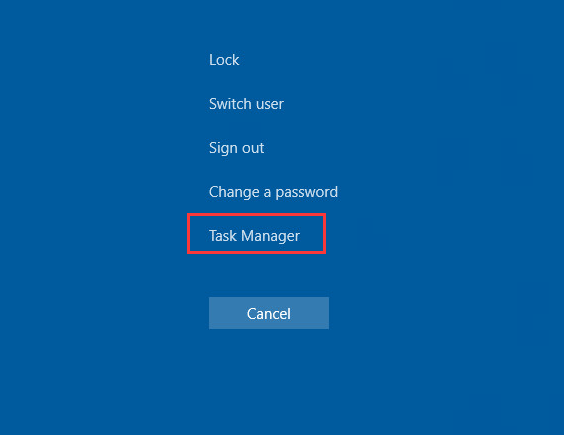
2) Užduočių tvarkyklėje spustelėkite Procesai skirtuką. Suraskite visus su antivirusine programine įranga susijusius procesus.
3) Spustelėkite kiekvieną procesą, tada spustelėkite Baigti užduotį kad tai baigtųsi.
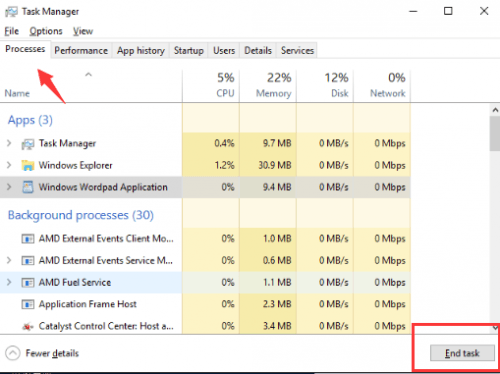
4) Perkraukite kompiuterį, kad pakeitimai įsigaliotų. Po to dar kartą pabandykite įdiegti NVIDIA tvarkyklę. Įsitikinkite, kad pasirinkote „ Pasirinktinis “Ir pažymėkite laukelį„ atlikti švarų montavimą “Diegiant tvarkyklę.
3 sprendimas: nužudykite visą NVIDIA Apdoroja ir ištrina susijusius failus
1) Eikite į Užduočių tvarkyklė . Viduje konors Procesai skirtuką, baigkite visas NVIDIA užduotis.
2) Ištrinkite šiuos NVIDIA failus, jei jie yra. (Pastaba: norint ištrinti failus, gali tekti prisijungti kaip administratoriui.):
C: Windows System32 DriverStore FileRepository nvdsp.inf failas
C: Windows System32 DriverStore FileRepository nv_lh failas
C: Windows System32 DriverStore FileRepository nvoclock failas
C: Program Files NVIDIA Corporation
C: Program Files (x86) NVIDIA Corporation
3) Perkraukite sistemą, tada dar kartą įdiekite tvarkyklę.Įsitikinkite, kad pasirinkote „ Pasirinktinis Ir patikrinkite „ Atlikite švarų diegimą ”(Kai pamatysite du žemiau esančius ekranus) diegdami tvarkyklę.
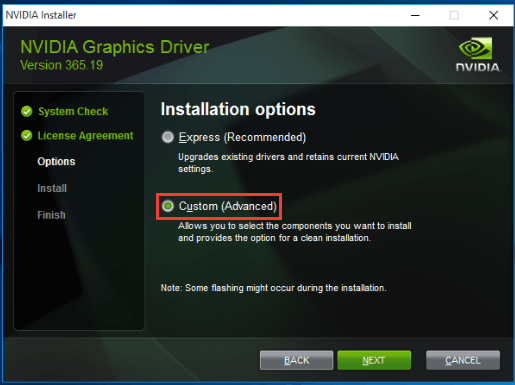
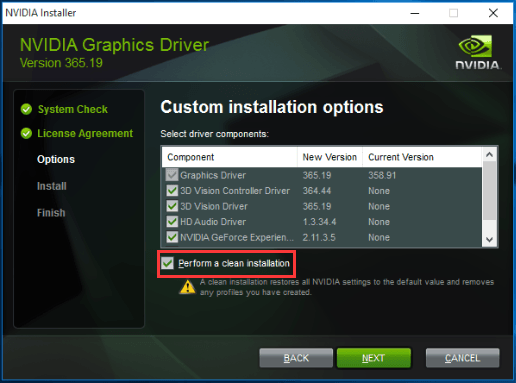
4 sprendimas: iš naujo įdiekite operacinę sistemą
Galutinis sprendimas, kurį galite išbandyti, yra iš naujo įdiegti „Windows“.
Pastaba : Įdiegę „Windows“ ištrinsite visus failus, dokumentus ir programinę įrangą, saugomą diske, kuriame įdiegta sistema. Prieš pradėdami, sukurkite visų svarbių failų ir dokumentų atsarginę kopiją.
Iš naujo įdiegę sistemą, pabandykite dar kartą įdiegti tvarkyklę.
Viskas! Tikimės, kad šie sprendimai padėjo tinkamai veikti jūsų NVIDIA diegimo programą.


![[Išspręsta] Evil Genius 2 No Sound](https://letmeknow.ch/img/knowledge/77/evil-genius-2-no-sound.jpg)

![[Išspręsta] „Persona 5 Strikers“ juodas ekranas](https://letmeknow.ch/img/knowledge/79/persona-5-strikers-black-screen.png)

![[Pataisyta] Nepavyko rasti fotoaparato, suderinamo su „Windows Hello Face“.](https://letmeknow.ch/img/knowledge-base/FF/fixed-we-couldn-8217-t-find-a-camera-compatible-with-windows-hello-face-1.jpg)